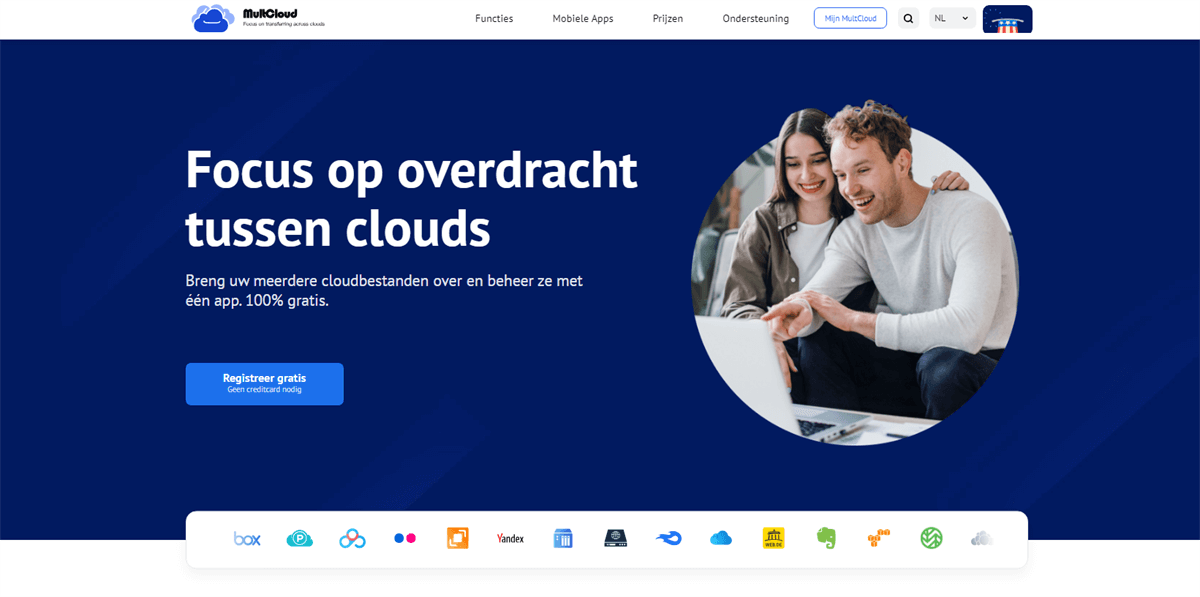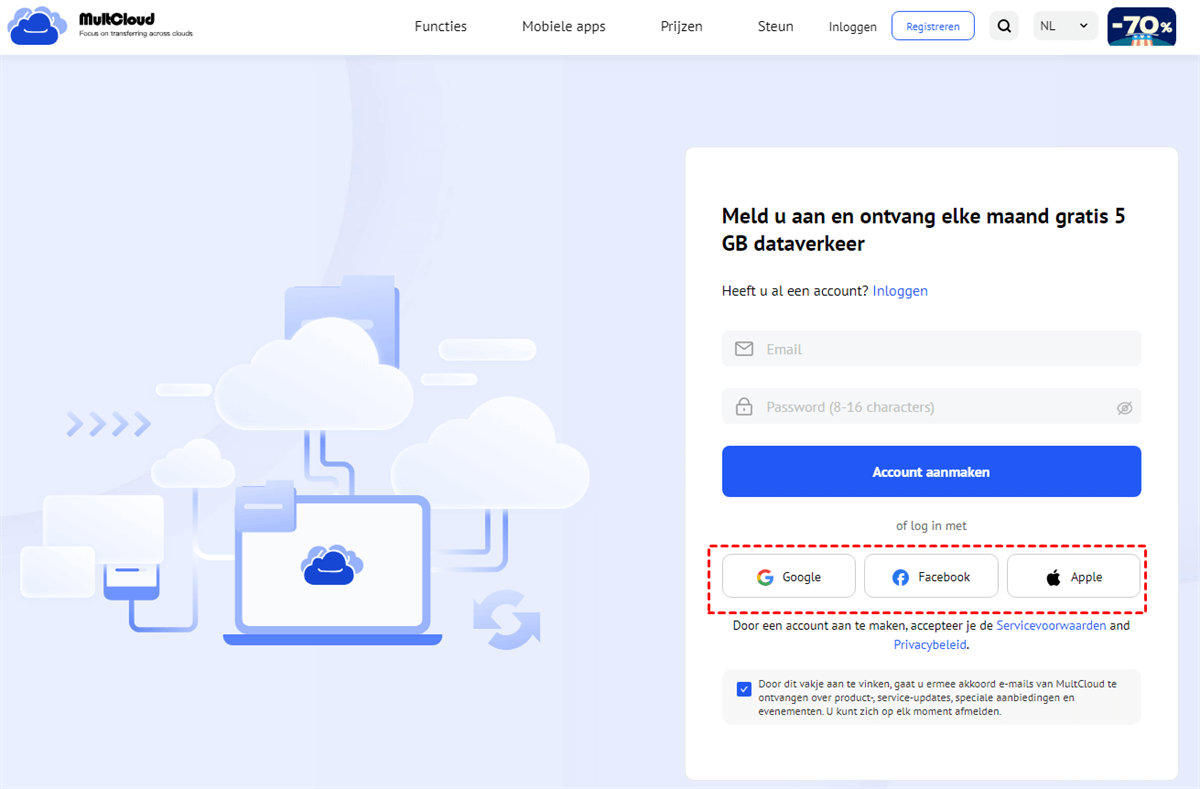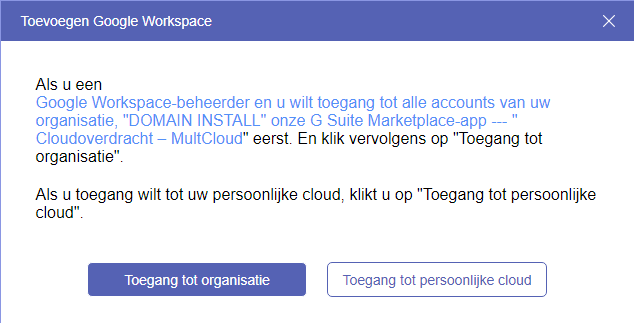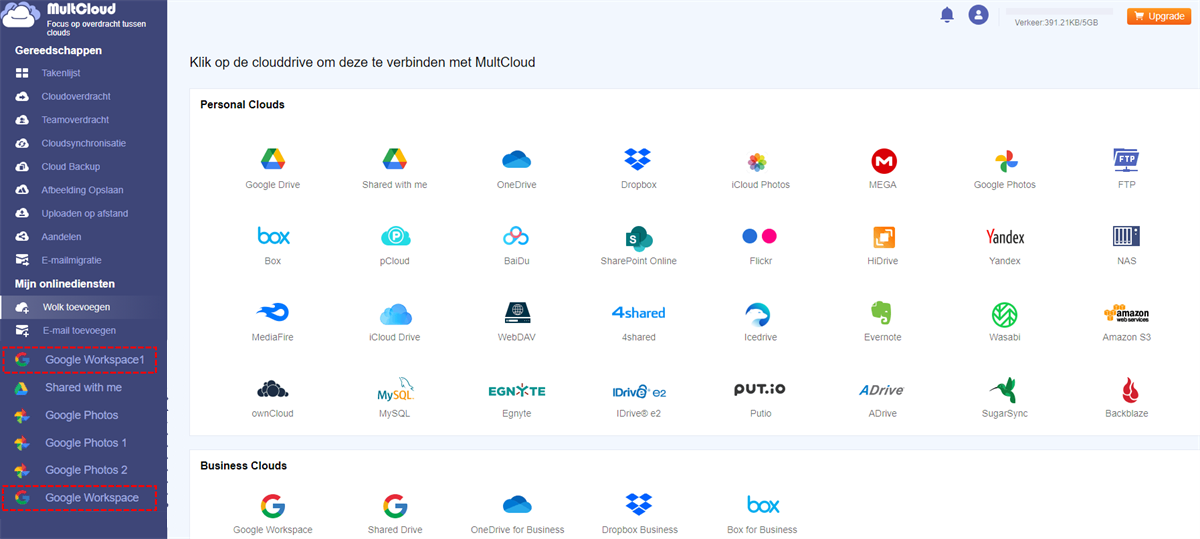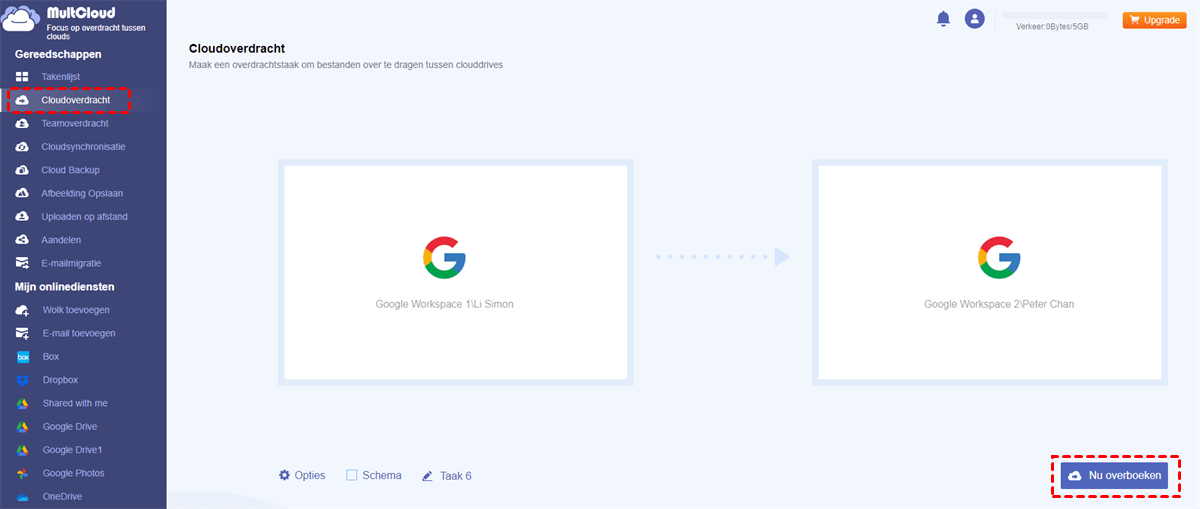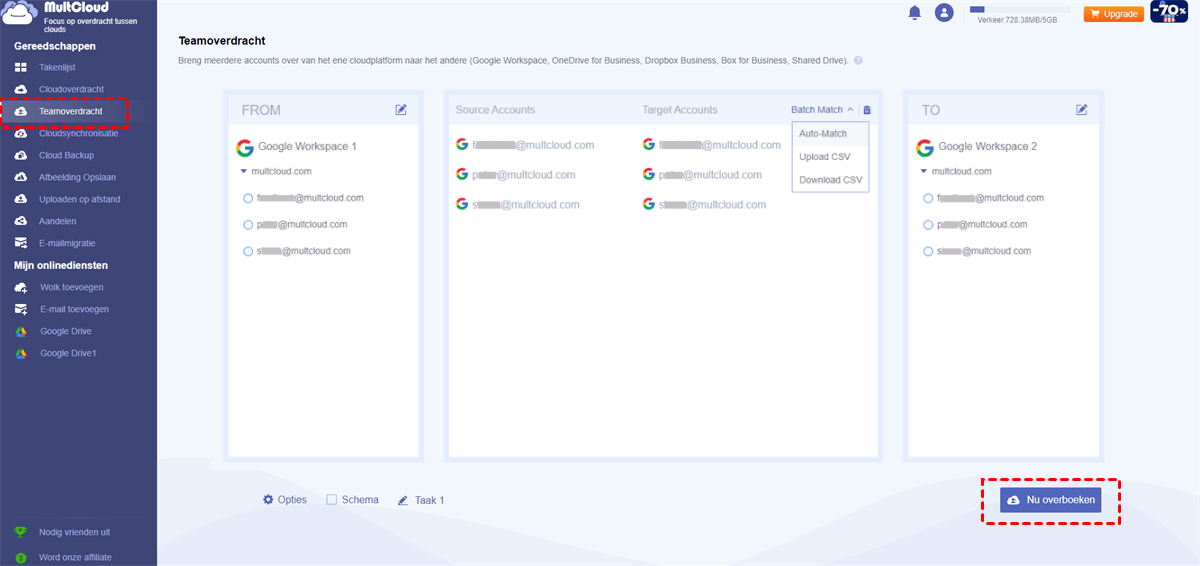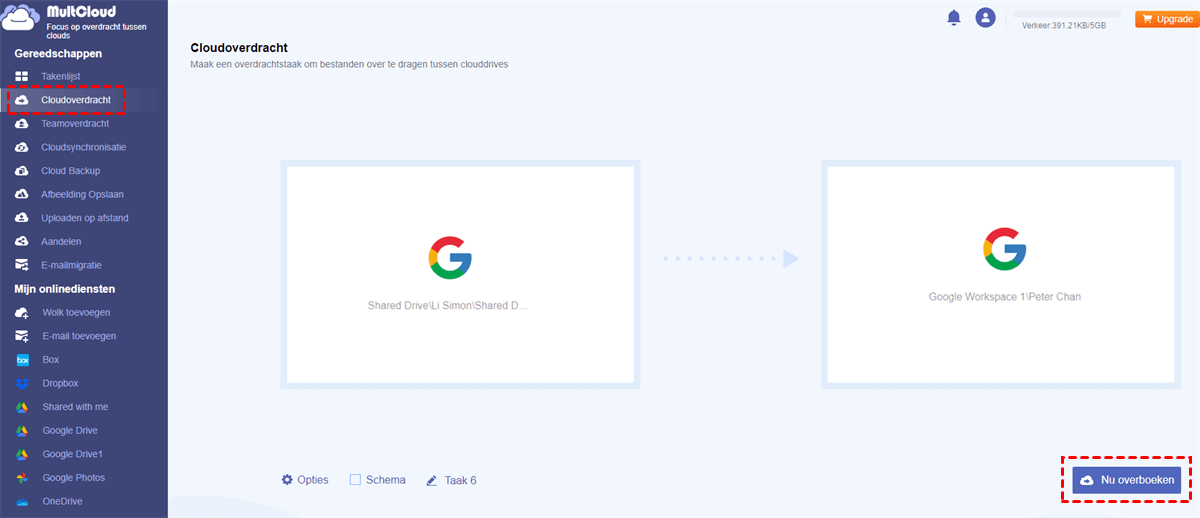Snel Zoeken:
Kan ik Twee Google Workspace Accounts Samenvoegen?
Geval 1: "Twee afzonderlijke G Suite-accounts met verschillende domeinen, en ik zou graag alles onder één G Suite-account willen hebben om meerdere domeinen te hosten. Ik weet dat Google geen goed proces heeft om dit te doen, weet iemand een efficiënte manier om gegevens (e-mail, schijven) van de ene G Suite-account naar de andere over te zetten met een tool van een derde partij?"
Geval 2: "Ons bedrijf heeft vier afzonderlijke merken: Moederbedrijf, Merk A, Merk B en Merk C, die elk een afzonderlijke G Suite zijn. Google Shared Drive bevindt zich in de G Suite van het moederbedrijf, en we willen de drie merken samenvoegen in het moederbedrijf. Heeft iemand iets soortgelijks gedaan, hoe voelde het, is er een betere manier, enz.?"
Er zijn veel van dit soort vragen op de forums. Bij het gebruik van G Suite (nu Google Workspace genoemd) moeten veel gebruikers twee G Suite-accounts samenvoegen of Google Workspace migreren naar een ander account. Als je met soortgelijke problemen wordt geconfronteerd en op zoek bent naar een manier om G Suite-domeinen samen te voegen, ben je hier op de juiste plek. Dit artikel laat je de beste manier zien om Google Apps-accounts/domeinen samen te voegen.
Beste Hulpmiddel om Twee Google Workspace Accounts Samen te Voegen
Google zei - "Er is momenteel geen manier om afzonderlijke Google-accounts samen te voegen."
Het handmatig samenvoegen van Google bedrijfsaccounts kan een ontmoedigende taak zijn voor elke G Suite-gebruiker, en zoals hierboven getoond, is er geen manier om twee Google Workspace-accounts direct te combineren.
Maak je geen zorgen, we hebben een tool voor je gevonden om deze taak eenvoudig uit te voeren met slechts een paar klikken. Je kunt eenvoudig twee G Suite-accounts samenvoegen met een multi-cloud beheer tool---MultCloud. Bovendien ondersteunt MultCloud het toevoegen van meer dan 30 cloudopslagservices en functies zoals Cloudoverdracht, Teamoverdracht, Cloudsynchronisatie, Cloud Backup, en Uploaden op afstand, en E-mailmigratie, waarmee je eenvoudig cloud-naar-cloud migratie, synchronisatie of back-up, e-mailback-up en zelfs bestanden op afstand naar de cloud kunt uploaden.
MultCloud is een van de beste tools om een Google-account met een ander samen te voegen, voornamelijk beschikbaar in de gratis en betaalde versies. Onder hen biedt de gratis versie 5 GB aan dataverkeer en bijna alle functies, en de betaalde versie biedt meer dataverkeer, alle functies en snellere overdrachtssnelheden. Als je de software zonder beperkingen wilt gebruiken, kun je de premiumversie van de tool aanschaffen.
Voordelen van het gebruik van de G Suite samenvoegtool:
- Maakt eenvoudig samenvoegen van Google Apps-accounts mogelijk.
- Voegt Google App-documenten snel samen met een ander Google-account.
- Biedt automatische matching en migratie van sub-accounts onder beheerdersaccounts met sub-accounts onder andere beheerdersaccounts.
- Gebruik filters om G Suite domeingegevens samen te voegen op basis van specifieke bestandsextensies.
- Staat je toe om selectieve gebruikersgegevens samen te voegen. Kan Google-accountgegevens met een zeer hoge snelheid samenvoegen (10 overdraaddraden).
- Biedt je e-mailmeldingen en geplande overdrachten.
Hoe Twee Google Workspace Accounts Samenvoegen
MultCloud, als een cloud bestandsoverdracht tool, helpt niet alleen meerdere cloud drives op één plek te beheren, maar ondersteunt ook het overdragen, back-uppen of synchroniseren van bestanden van het ene account naar het andere zonder te downloaden en opnieuw te uploaden. Laten we eens kijken hoe het kan helpen om twee Google Workspace-accounts samen te voegen.
Stap 1. Maak een MultCloud-account aan.
Stap 2. Klik op "Wolk toevoegen " en selecteer Google Workspace om toe te voegen. Als je een beheerder bent, moet je "Toegang tot Organisatie" selecteren in het pop-upvenster. Voeg vervolgens op dezelfde manier een ander Google Workspace-account toe aan MultCloud.
Opmerkingen:
- Om het ene Google Workspace-account van het andere te onderscheiden, kun je bij het toevoegen van je eerste Google Workspace-account het Google Workspace 1 noemen.
- MultCloud heeft geen limiet voor het aantal cloud-opslagdiensten dat je kunt toevoegen. Als je meerdere Google Workspace-accounts hebt om toe te voegen, kun je ze allemaal toevoegen aan MultCloud om gemakkelijk meerdere cloudopslagaccounts te beheren.
Stap 3. Zoals je kunt zien, is het heel eenvoudig om twee Google Workspace-accounts samen te voegen met behulp van MultCloud. Omdat ze met elkaar verbonden zijn, kun je veel dingen doen, waaronder "Uploaden", "Downloaden", "Verplaatsen", "Knippen", "Delen", enz.
?1. Als je wilt migreren van het ene Google Workspace-account naar een ander account, kun je "Cloudoverdracht" gebruiken. Je moet op de knop "Cloudoverdracht" klikken, vervolgens Google Workspace 1 als bron en Google Workspace 2 als bestemming selecteren, klik op "Nu overboeken" en wacht tot het proces is voltooid.
Opmerkingen:
- Je hoeft het venster niet open te laten en te wachten tot het proces is voltooid, omdat MultCloud je taken op de achtergrond kan uitvoeren.
- Als je de overdrachtstaak volgens een schema wilt laten uitvoeren, kun je ook een tijd instellen in "Schema" om de taak automatisch uit te voeren.
- "Cloudoverdracht" ondersteunt het overzetten van bestanden van meerdere cloud-opslagdiensten naar één cloud-opslagdienst. Je hoeft alleen het selectievakje voor de cloud-opslagdienst aan te vinken.
?2. Als je de gegevens van het sub-account onder het Google Workspace-account naar een ander account wilt overzetten, moet je de functie "Teamoverdracht" gebruiken. Nadat je het bronaccount en doelaccount hebt toegevoegd, hoef je alleen maar op "Automatisch Matchen" te klikken, alle sub-accounts worden automatisch gematcht. Daarna klik je op "Nu overboeken" om de overdrachtstaak uit te voeren.
?3. Wat moet je doen als een gedeeld bestand in Google Workspace naar een ander account wordt overgezet? MultCloud ondersteunt Shared Drive of Google Drive naar Shared with me naar andere plaatsen. Je kunt "Shared with me" of "Shared Drive" direct afzonderlijk toevoegen aan MultCloud en vervolgens "Shared with me" of "Shared Drive" overzetten naar andere accounts zoals hierboven.
Conclusie
Zoals je kunt zien, kun je met een van de bovenstaande methoden eenvoudig twee Google Workspace-accounts samenvoegen. Als je cloudgegevens moet overzetten, kun je ook gebruik maken van Cloudoverdracht en Teamoverdracht die door MultCloud worden aangeboden. Bovendien kunnen "Cloudsynchronisatie", "Cloud Backup", "Uploaden op afstand" en "E-mailmigratie" die door MultCloud worden aangeboden, je ook helpen:
- Bestanden in realtime synchroniseren tussen verschillende cloud-opslagdiensten, zoals Synchroniseer Dropbox met Google Drive.
- Afbeeldingen, films of audio naar de cloud back-uppen en bestanden herstellen naar eerdere versies.
- URLs, torrent-bestanden of magnetlinks naar de cloud downloaden, zodat je gemakkelijk bestanden in de cloud kunt opslaan zonder parsers.
- E-mails en bijlagen direct opslaan op je telefoon of computer, of ze opslaan in cloud-accounts, bijvoorbeeld Gmail-bijlagen opslaan in OneDrive.
MultCloud ondersteunt clouds
-
Google Drive
-
Google Workspace
-
OneDrive
-
OneDrive for Business
-
SharePoint
-
Dropbox
-
Dropbox Business
-
MEGA
-
Google Photos
-
iCloud Photos
-
FTP
-
box
-
box for Business
-
pCloud
-
Baidu
-
Flickr
-
HiDrive
-
Yandex
-
NAS
-
WebDAV
-
MediaFire
-
iCloud Drive
-
WEB.DE
-
Evernote
-
Amazon S3
-
Wasabi
-
ownCloud
-
MySQL
-
Egnyte
-
Putio
-
ADrive
-
SugarSync
-
Backblaze
-
CloudMe
-
MyDrive
-
Cubby